怎么改wifi信道 win10电脑如何设置无线网模式信道
更新时间:2023-12-05 08:57:16作者:xiaoliu
在如今的数字时代,无线网络已经成为我们日常生活中不可或缺的一部分,随着无线网络的普及和使用量的增加,信道干扰也逐渐成为一个令人头痛的问题。当我们在Win10电脑上使用无线网络时,如何改变WiFi信道并设置无线网模式信道成为了我们需要解决的一个重要问题。通过调整无线网络的信道,我们可以有效地减少干扰,提升网络连接的稳定性和速度。接下来我们将探讨如何在Win10电脑上进行WiFi信道的改变和无线网模式信道的设置。
步骤如下:
1.在windows10系统的右下角鼠标右键点击网络连接图标。
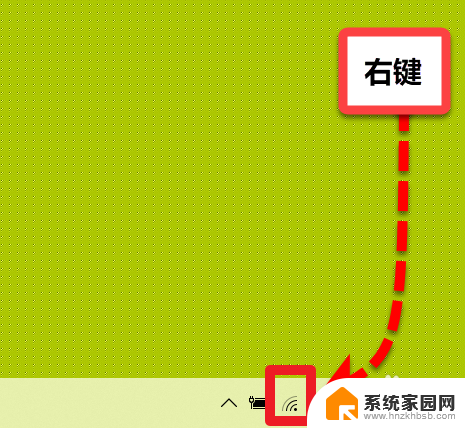
2.在弹出的窗口中点击”打开”网络和internet“设置“项,进入设置中心。
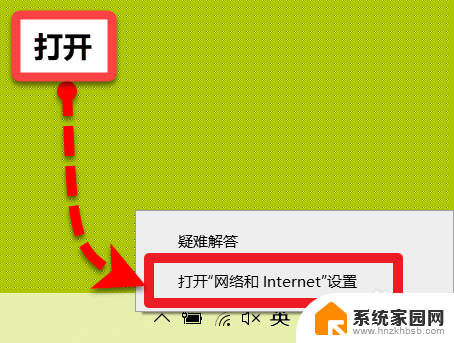
3.在网络设置窗口中找到”更改适配器选项“点击进入网络连接页面。
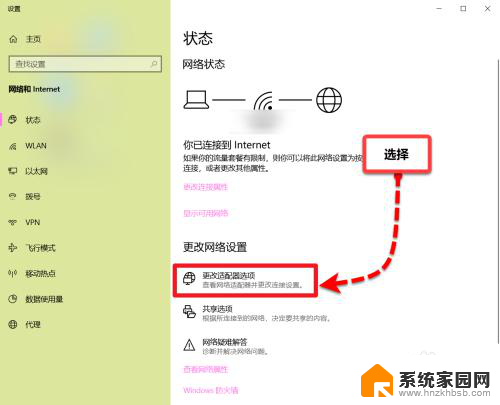
4.在网络连接中找到需要使用的无线网适配器,右键点击,然后选择”属性“打开。
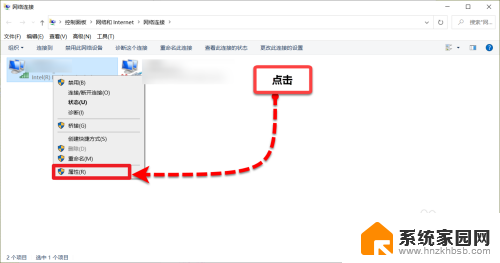
5.在无线网属性设置页面点击”配置“按钮。
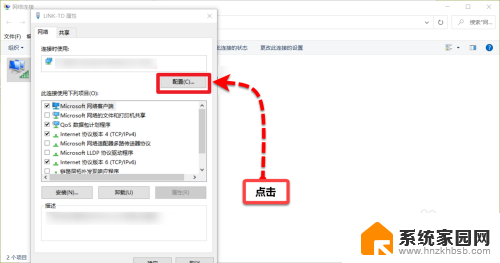
6.在配置界面点击”高级“按钮,进入高级配置。
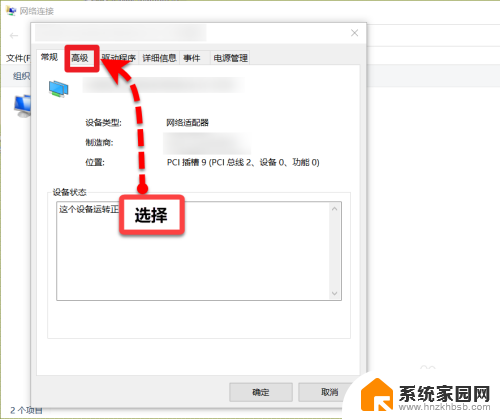
7.然后找到”无线模式“项,修改其后方的”值“。
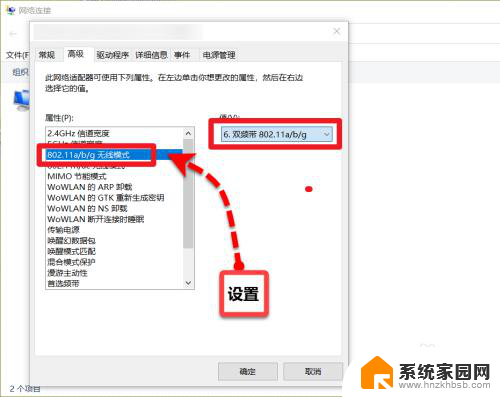
以上是如何更改WiFi信道的全部内容,如果您遇到相同的问题,可以参考本文中介绍的步骤进行修复,希望对大家有所帮助。
怎么改wifi信道 win10电脑如何设置无线网模式信道相关教程
- win10单声道音频怎么打开 Win10如何设置单声道音频播放
- 电脑怎么启用无线网络 Win10无线wifi如何设置
- win10台式电脑如何连接无线wifi 台式电脑无线wifi连接教程
- win10如何知道wifi密码 win10系统如何查看保存的WiFi密码
- 平板电脑怎么设置电脑模式 win10如何修改电源设置参数
- 电脑台式机上怎么增加wifi? win10如何手动添加无线网
- 电脑怎么设置网络共享 WIN10电脑如何设置无线网络共享
- 怎么把电脑设置为护眼模式 Win10电脑如何设置护眼模式
- 如何设置电脑的护眼模式 Win10电脑护眼模式设置步骤
- win10启用无线网 电脑wifi如何连接
- 电脑网络连上但是不能上网 Win10连接网络显示无法连接但能上网的解决方法
- win10无线网密码怎么看 Win10系统如何查看已连接WiFi密码
- win10开始屏幕图标点击没反应 电脑桌面图标点击无反应
- 蓝牙耳机如何配对电脑 win10笔记本电脑蓝牙耳机配对方法
- win10如何打开windows update 怎样设置win10自动更新功能
- 需要系统管理员权限才能删除 Win10删除文件需要管理员权限怎么办
win10系统教程推荐
- 1 win10和win7怎样共享文件夹 Win10局域网共享问题彻底解决方法
- 2 win10设置桌面图标显示 win10桌面图标显示不全
- 3 电脑怎么看fps值 Win10怎么打开游戏fps显示
- 4 笔记本电脑声音驱动 Win10声卡驱动丢失怎么办
- 5 windows查看激活时间 win10系统激活时间怎么看
- 6 点键盘出现各种窗口 如何解决Win10按键盘弹出意外窗口问题
- 7 电脑屏保在哪里调整 Win10屏保设置教程
- 8 电脑连接外部显示器设置 win10笔记本连接外置显示器方法
- 9 win10右键开始菜单没反应 win10开始按钮右键点击没有反应怎么修复
- 10 win10添加中文简体美式键盘 Win10中文输入法添加美式键盘步骤